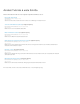Operation Manual
Nach oben
Nach oben
Bei der Erstellung von PDF-Dokumenten in Microsoft Office Kennwörter hinzufügen
Schützen Sie Ihre PDF-Dokumente mit einem Kennwort, noch während Sie sie in Microsoft Word, Excel, Outlook oder PowerPoint erstellen. Mit
den Optionen der Funktion „PDF schützen“ verhindern Sie, dass Ihre PDF-Dokumente von anderen Benutzern bearbeitet werden.
Eingabehilfen für PDF-Dokumente (nur Acrobat Pro)
Assistierte Aktion zur Erstellung von PDF-Dokumenten mit Eingabehilfen
Erstellen Sie mit der assistierten Aktion Barrierefrei machen PDF-Dokumente mit Eingabehilfen für Personen mit Behinderungen. Barrierefrei
machen führt Sie durch die wichtigsten Schritte zur Erstellung von PDF-Dokumenten mit Eingabehilfen und überprüft das Ergebnis zum Schluss
mit der Barrierefreiheitsprüfung.
Die assistierte Aktion „Barrierefrei machen“ führt Sie durch die Erstellung von PDF-Dokumenten mit Eingabehilfen.
Wenn Sie weitere Informationen wünschen, sehen Sie sich das Video Barrierefreie PDF-Dateien für Menschen mit Behinderungen erstellen an (in
englischer Sprache) oder lesen Sie den Artikel Sicherstellen der Barrierefreiheit von PDFs.
Barrierefreiheit eines PDF-Dokuments überprüfen
Die Vollständige Prüfung untersucht, ob Ihr PDF-Dokument den Standards der Barrierefreiheit (wie PDF/UA und WCAG 2.0) entspricht. Sie
können selbst angeben, welche Einzelbereiche der Barrierefreiheit analysiert werden sollen und die Ergebnisse direkt im Fenster
Barrierefreiheitsprüfung oder in einem PDF-Bericht anzeigen. Weitere Informationen finden Sie unter Barrierefreiheit eines PDF-Dokuments
überprüfen.
Exportformate und -optionen
PDF in PowerPoint
(Acrobat Pro) PDF-Dateien lassen sich in vollständig bearbeitbare Microsoft PowerPoint-Dateien konvertieren. Formatierung und Layout der PDF-
Datei bleiben dabei erhalten. Auf diese Weise lassen sich gegliederte Texte, Tabellen, Objekte, Vorlagenlayouts, Übergänge und Sprechernotizen
leichter bearbeiten oder aktualisieren. Wählen Sie Datei > Speichern als > Microsoft PowerPoint-Präsentation.
Wenn Sie weitere Informationen wünschen, sehen Sie sich das Video PDF-Dateien in Microsoft Word, Excel oder PowerPoint konvertieren.
PDF in HTML-Webseiten
PDF-Dateien können in einzelne oder auch mehrere Webseiten mit bearbeitbaren Stilelementen konvertiert werden, deren Format problemlos
geändert werden kann. Wählen Sie Datei > Speichern als > HTML-Webseite.
PDF-Auswahl exportieren
Sie können auch nur die ausgewählten Teile einer PDF-Datei nach Microsoft PowerPoint (Acrobat Pro), wie auch nach Word, Excel oder HTML
exportieren. Dazu wählen Sie in Ihrem PDF-Dokument eine beliebige Kombination aus Text, Bildern und Tabellen aus, klicken auf Datei >
Speichern als und wählen das gewünschte Exportformat aus.